Pretende preparar Discord no seu computador ou smartphone? Está no guia certo!
Este artigo revela as etapas deinstalação de Discord em todos os principais sistemas operativos, incluindo:
- janelas
- macOS
- linux
- Os dispositivos móveis (Android/iPhone)
🎁 Bónus: Uma secção Perguntas frequentes também foi adicionada ao final deste artigo para ajudá-lo a resolver os problemas frequentes que poderá encontrar durante a instalação do Discord !
1. Como instalar o Discord no Windows 10/11?
Veja como instalar o Discord no janelas 10/11 passo a passo:
- Abra o navegador da Web da sua escolha (Internet Explorer, Firefox, Google Chrome, etc.)
- Em seguida, vá para o página de download do Discord. O link abre numa nova aba para que possa acompanhar este tutorial facilmente.
- Ao chegar à página inicial, basta clique no botão “Descarregar para Windows” (Download for Windows).
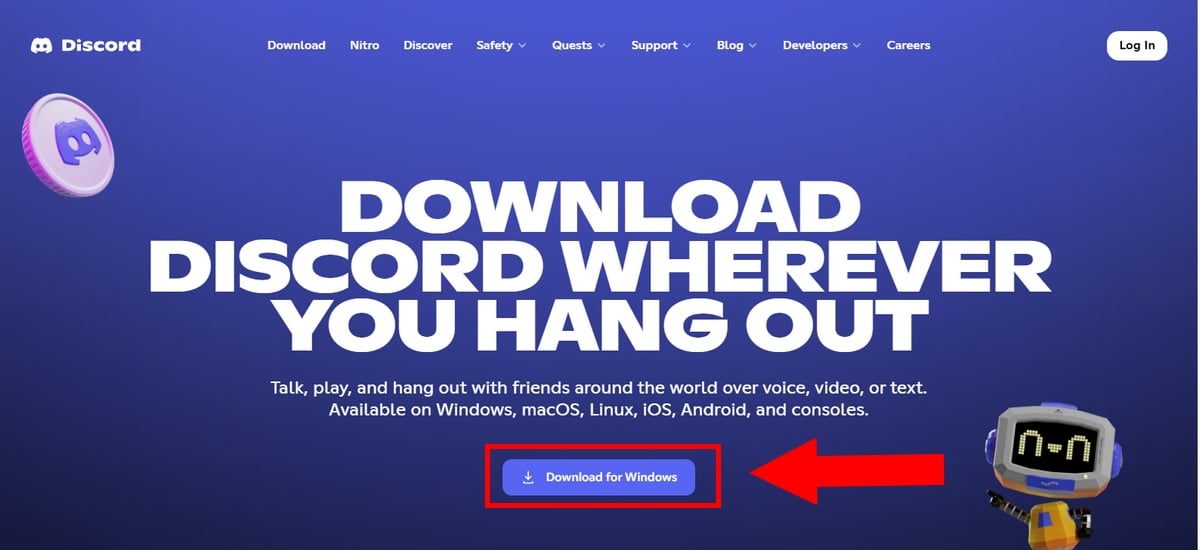
- A partir de agora, o download de Discord começará, e poderá acompanhá-lo na área de transferência do seu navegador, no canto superior direito do ecrã.
- Aguarde um momento para concluir o download.
Agora, para instalar Discord, tem duas opções possíveis:
- Clique duas vezes no ficheiro transferido. A imagem abaixo mostra um download em curso.
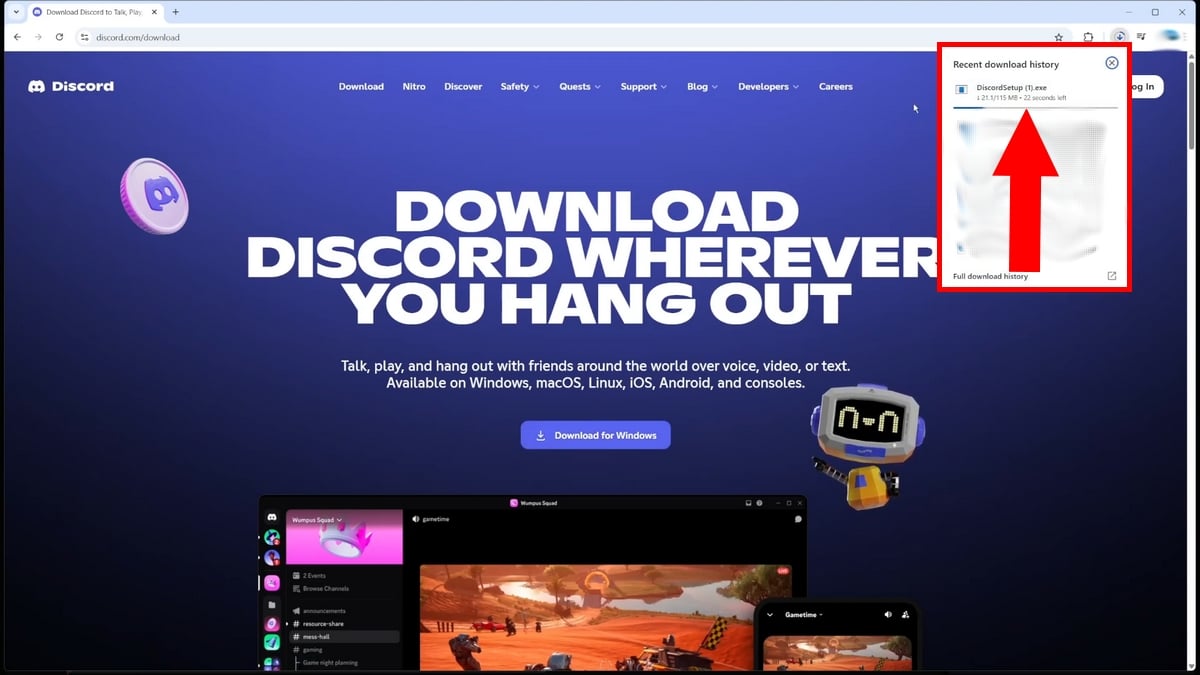
- OU procure a aplicação recém-transferida na sua pasta “Download” no seu PC.
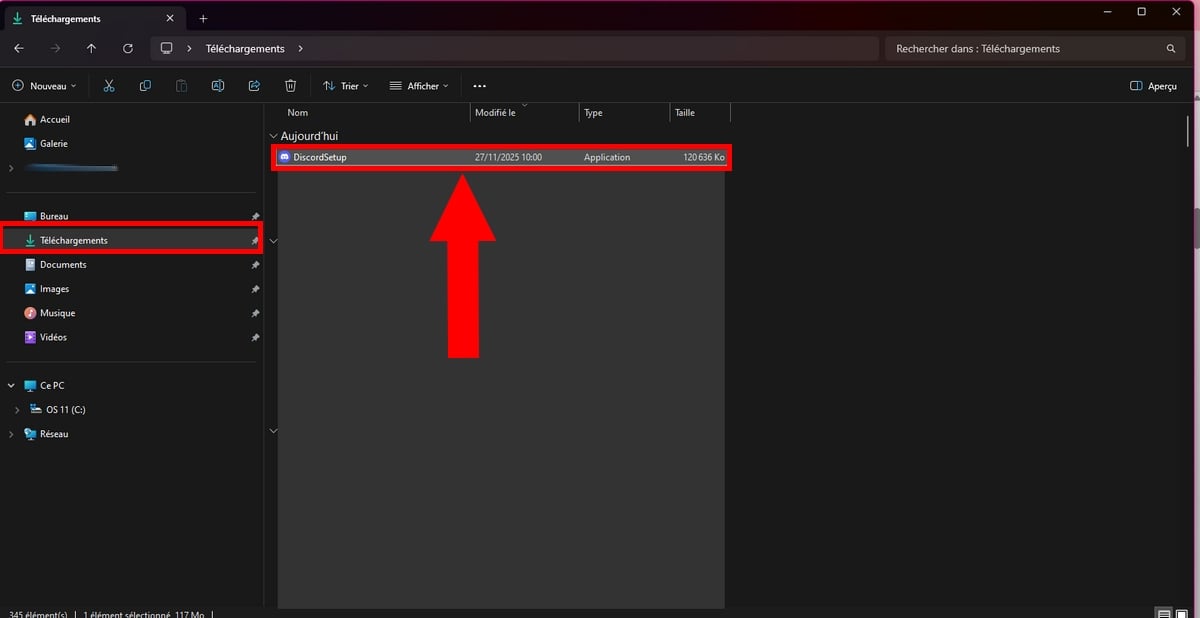
- Por fim, após a conclusão da instalação, será direcionado para a página de início de sessão, onde poderá identificar-se ou criar a sua conta Discord.
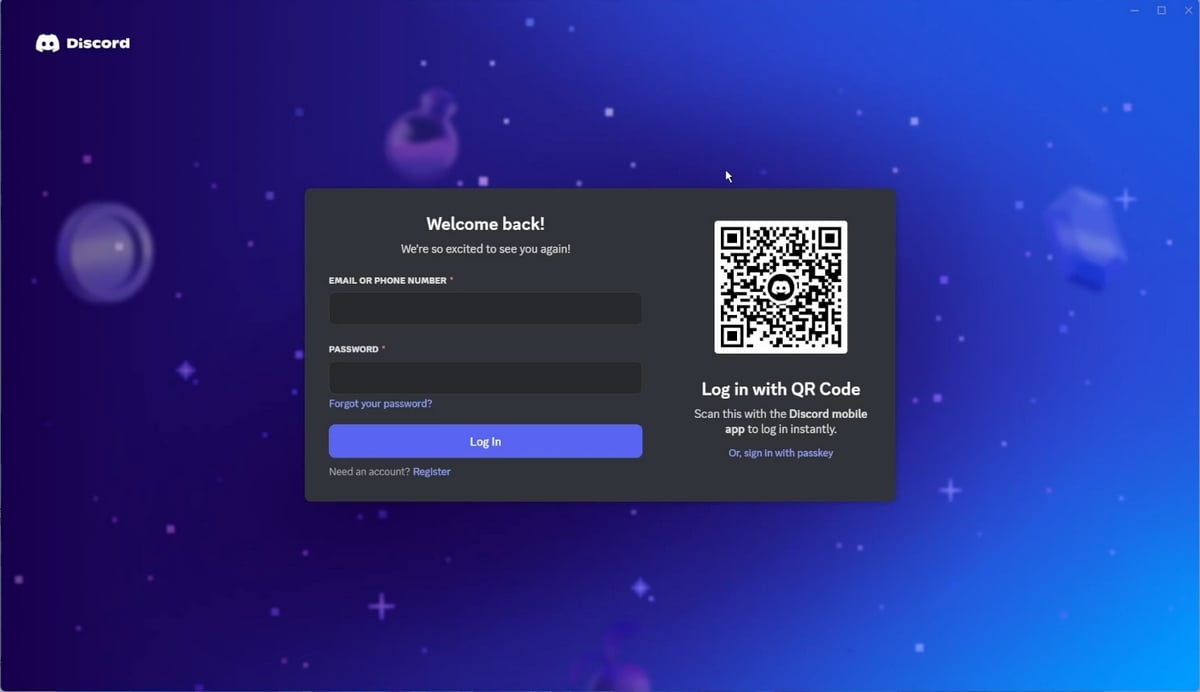
Não hesite em conceder a Discord as permissões necessárias (microfone, etc.) para que funcione corretamente!
2. Como descarregar o Discord no macOS?
Aqui estão os passos para descarregar Discord no macOS:
- Abra o navegador da sua escolha e, em seguida, aceda à página oficial de download do Discord,
- Em seguida, clique no botão “Descarregar para macOS” (Download for Mac),
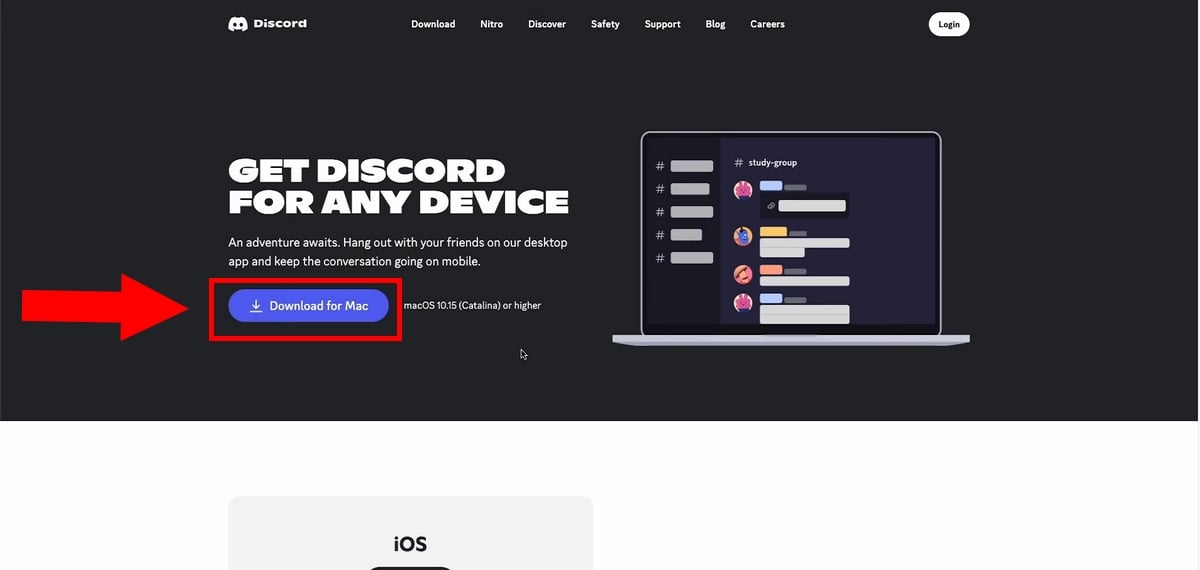
- O download começará então,
- Em seguida, no histórico de downloads, clique duas vezes no ficheiro Discord.dmg para executar o programa.
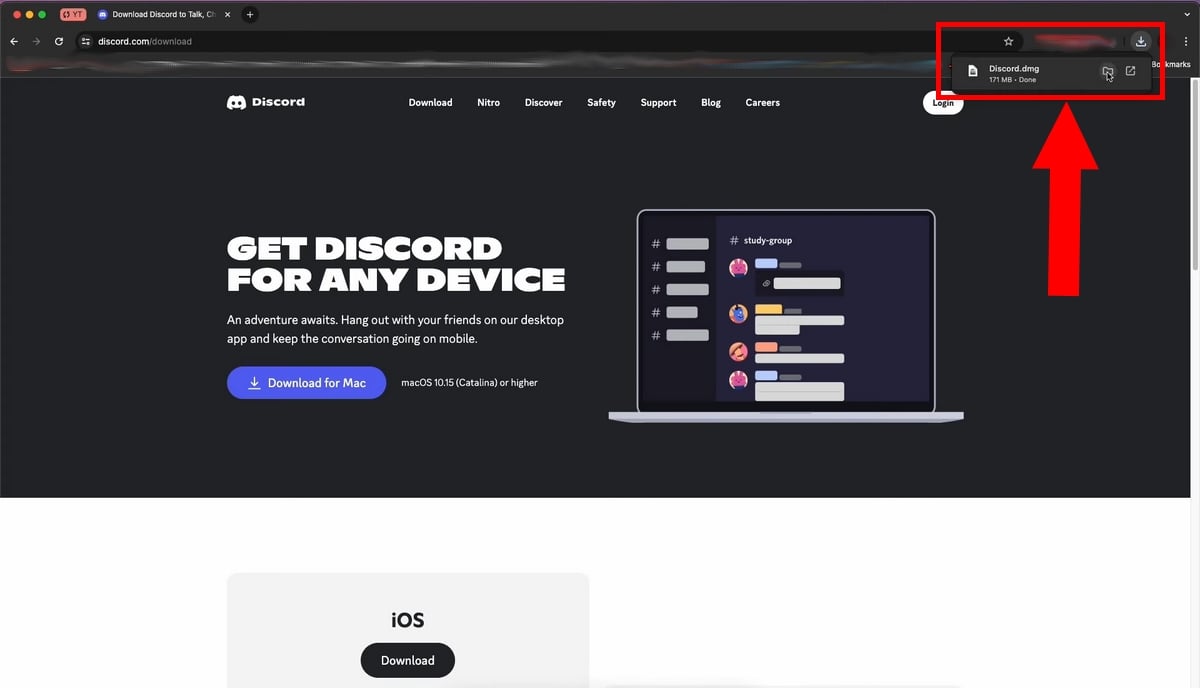
- Na janela pop-up que aparece, basta deslizar o logótipo da Discord no arquivo Aplicações, como na imagem seguinte:
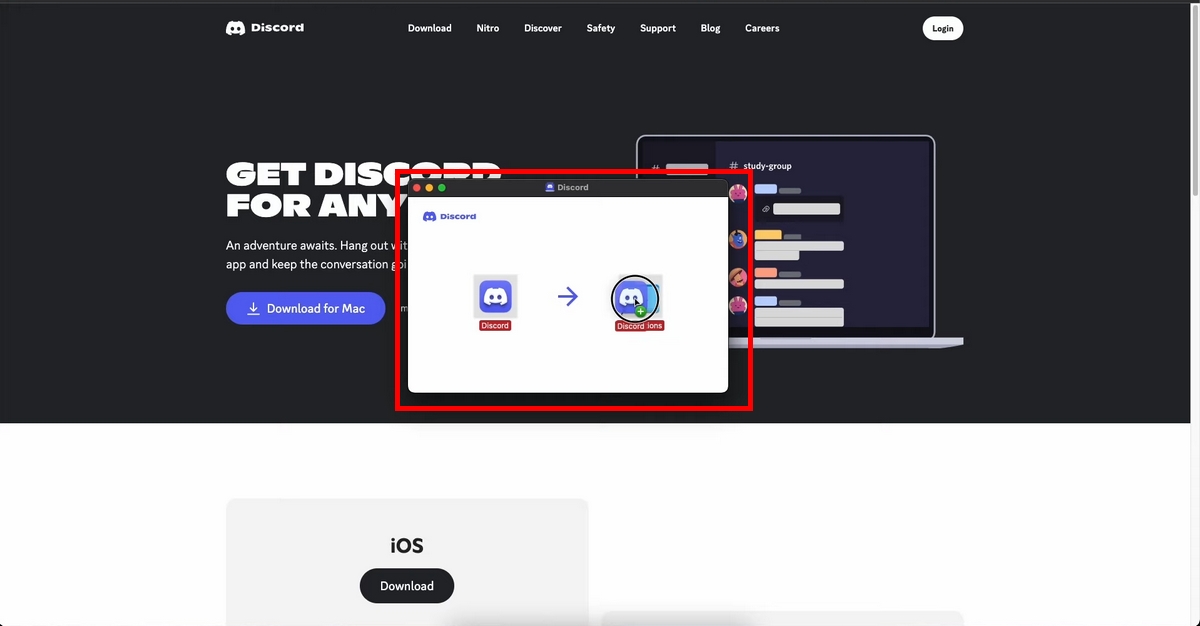
- Pronto! Agora já pode lançar Discord e utilizar a aplicação no seu macOS!
- Não sabe como iniciar sessão na sua conta Discord ? Clique neste artigo!
3. Como descarregar o Discord no Linux?
Existem várias técnicas para fazer downloads Discord sobre linux, mas neste tutorial, vamos escolher o download com o ficheiro .deb.
Escolhemos esta opção porque, se estiver numa distribuição como Ubuntu Onde Hortelã, o formato .deb é sem dúvida a opção mais fácil.
Eis como descarregar Discord no Linux :
- Abra o navegador de sua preferência e acesse a página página de download do Discord,
- Para descarregar a aplicação, deve clicar no botão “Descarregar para Linux“,
- Observe que, ao clicar nesta opção, terá dois formatos à sua disposição, incluindo:
- .deb Trata-se de um pacote para distribuições baseadas em Debian.
- .tar.gz que é um arquivo compactado genérico.
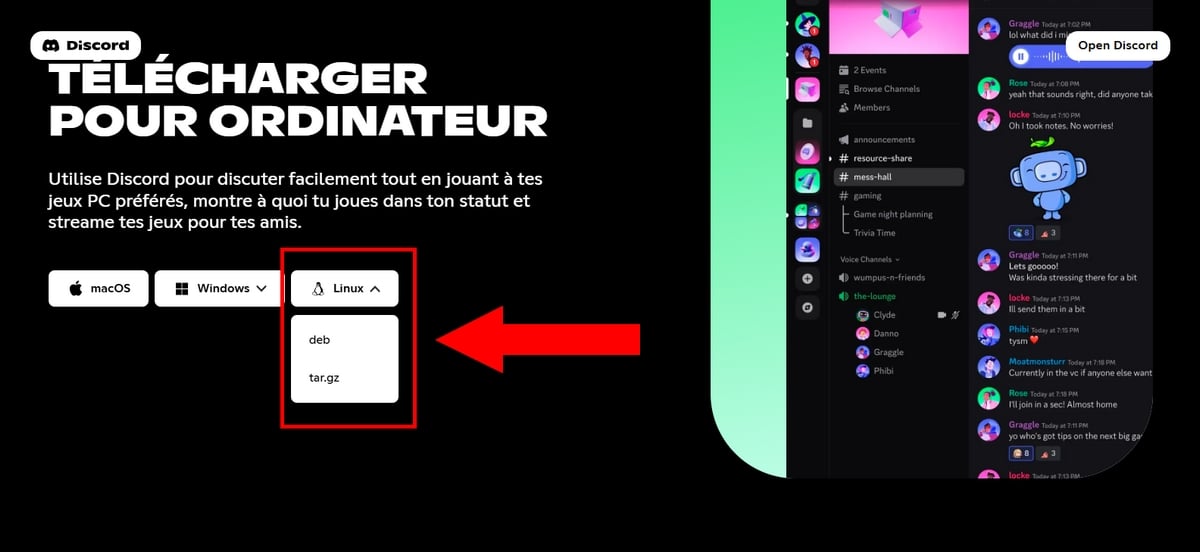
- Ao clicar em “.deb“, esse ficheiro será guardado por predefinição no seu diretório Download.
- Agora, abra o seu Terminal. Pode utilizar o atalho Ctrl+Alt+T
- Em seguida, navegue até ao diretório de download. Para navegar facilmente pelo sistema de ficheiros, utilize o comando:
- cd ~/Downloads
- Depois de localizar o ficheiro, utilize o gestor de pacote de Debian usando o comando:
- sudo dpkg -i discord-*.deb
- Em seguida, o sistema provavelmente solicitará o seu senha de administrador para instalar o ficheiro corretamente.
- Geralmente, a instalação é bem-sucedida. No entanto, às vezes ela falha, indicando que há dependências em falta, ou seja, componentes de software externos necessárias.
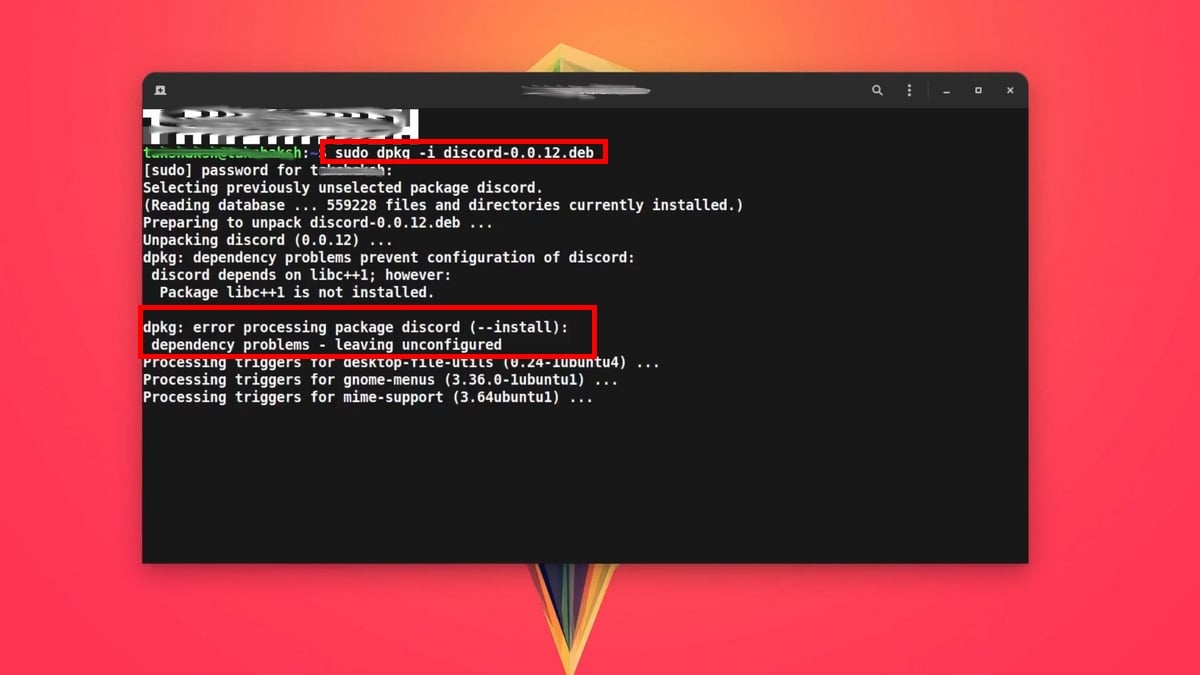
Nesse caso, não entre em pânico!
- Para corrigir e limpar o estado da instalação incompleta, utilize o seguinte comando:
- sudo apt -f install

- Parabéns! OA aplicação Discord está instalada no seu dispositivo.
- Para verificar se é esse o caso, saia do Terminal e procure por Discord no seu menu de aplicações.
- Basta iniciá-lo e fazer login.

4. Como descarregar o Discord em dispositivos móveis?
Para utilizar a aplicação móvel Discord, aceda à loja oficial de instalação de aplicações no seu telemóvel.
a) No Android:
- Ir para o Loja de jogos,
- Procure a aplicação Discord usando a barra de pesquisa na parte superior do ecrã,
- Clique no botão “Instalar” (Install) para iniciar o download,
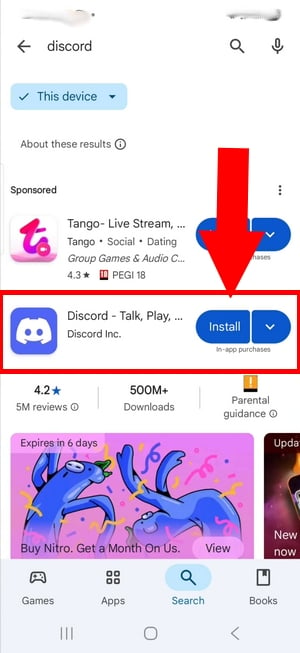
- Após concluir a instalação, clique em Abrir para iniciar o Discord no seu Android.
b) No iPhone:
- Encontro noLoja de aplicativos,
- Se não encontrar Discord diretamente no menu, utilize a função de pesquisa no canto inferior direito do ecrã.
- Clique na pequena nuvem azul para preparar a aplicação,

- Quando o download estiver concluído, clique no botão Abrir para iniciar a aplicação Discord no seu iPhone e enviar mensagens aos seus amigos ou outras pessoas.
Perguntas frequentes
Por que o Discord não quer instalar no meu PC?
As razões pelas quais Discord não quer instalar no seu PC podem ser várias, mas as mais comuns são as seguintes:
- Falta de espaço de armazenamento,
- Proteção antivírus ativada,
- Processos de Discord sempre ativos,
- Uma versão obsoleta do sistema operativo,
- Problemas de ligação, etc.
Erro de instalação do Discord no Windows/macOS: o que fazer?
Seguiu todos os passos necessários para instalar Discord no seu dispositivo, mas aparece uma mensagem de erro?
Não se preocupe! De um modo geral, isso explica-se por processo de Discord sempre ativos. Para resolver este problema, descubra nas páginas seguintes como fazê-lo:
Além disso, se recebeu uma mensagem de erro durante oinstalação de Discord noutro dispositivo, verifique se tem espaço suficiente, uma boa ligação à Internet e se o seu software antivírus está desativado.
Como instalar o Discord no meu tablet?
- Sobre iOS : vá até oLoja de aplicativos e clique na nuvem azul para instalá-lo.
- Sobre andróide :vá até o Loja de jogos e clique no botão Instalar.
É possível fazer o download do Discord gratuitamente?
Sim. Pode fazer o download Discord gratuitamente, independentemente do seu dispositivo.
Porquê instalar o Discord?
Instalar a aplicação Discord pode ser benéfico por várias razões:
- Melhor desempenho,
- A receção das notificações,
- Atualizações automáticas,
- Funcionalidades mais completas para uma experiência otimizada.
No entanto, a versão local na rede Internet também é uma alternativa se tiver uma restrição de instalação ou se desejar minimizar os recursos do sistema.
O Discord é gratuito ou pago?
A aplicação é gratuita, mas oferece Discord Nitro para funcionalidades premium e mais divertidas. Se quiser usufruir delas, consulte o nosso guia sobre como Obter Nitro gratuitamente em Discord.
Como ativar o Discord no PC?
Para isso, primeiro deve Download e instalar a aplicação na Microsoft Store ou no site oficial e, em seguida, inicie sessão na sua conta ou crie uma nova!
O Discord está disponível para Linux?
Sim. A aplicação para computador Discord também está disponível para Linux.
Agora já sabe como instalar a aplicação Discord, independentemente dos seus dispositivos! Tem alguma dúvida? Não deixe de nos perguntar na área de comentários!




![Quais são os melhores jogos de tiro para PS5? [Top 20]](https://www.alucare.fr/wp-content/uploads/2025/11/www.alucare.fr-quels-sont-les-meilleurs-jeux-de-tir-sur-ps5-top-20-Quels-sont-les-meilleurs-jeux-de-tir-sur-PS5-Top-20-150x150.jpg)

